Редактирование полигональных сеток
Для того чтобы сделать объект редактируемым, вы можете применить модификатор Edit Mesh или преобразовать объект в редактируемую сетку.
Главное преимущество использования модификаторов Edit перед редактируемыми сетками заключается в их гибкости и конструктивности. Посредством этих модификаторов вы применяете серии команд, избавляетесь от клонов и отменяете воздействие модификаторов, удаляя их из стека. Неудобство заключается в том, что для модификаторов Edit требуется дополнительная память и время на вычисление сцены, так как они отслеживают все команды.
По сравнению с ними редактируемые сетки более устойчивы и требуют меньших затрат, поскольку не отслеживают команды в стеке модификаторов. Поэтому при работе с составными объектами редактирование значительно ускоряется (рис. 8.41). Неудобство использования редактируемых сеток состоит в том, что вы не можете отменить выполненные операции после закрытия файла.
Новичкам, возможно, будет удобнее работать с модификаторами группы Edit . После того как вы приобретете некоторые навыки и начнете создавать более сложные сцены, скорее всего, вы станете использовать редактируемые сетки.

Рис. 8.41. Высокая плотность каркаса часто бывает необходима для моделирования мелких деталей
Полигональные сетки можно редактировать на уровне вершины, ребра, грани, многоугольника, элемента и объекта. Когда вы выбираете один из уровней выделения, команды редактирования, соответствующие данному уровню, становятся доступными на панели Modify (рис. 8.42). Также открывается доступ к этим командам в меню Tools1 и Tools2 при открытой панели Modify (рис. 8.43).
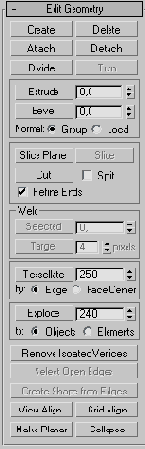
Рис. 8.42. Свиток Edit Geometry (Редактировать геометрию) для модификатора Edit Mesh и редактируемых сеток. Доступны только команды для редактирования на уровне граней
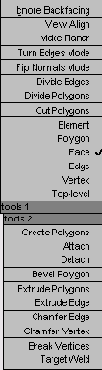
Рис. 8.43. Два меню инструментов, которые появляются после щелчка правой кнопкой мыши, для редактирования сеток
Команды редактирования на уровне объектов действуют на всю сетку. Они используются в первую очередь для присоединения объектов и управления получаемой поверхностью при применении карты смещения (displacement mapping), что доступно только для редактируемых сеток. Уровень объектов является единственным уровнем, на котором вы можете присоединить несколько объектов из списка.
Команды Attach (Прикрепить), Delete (Удалить), Remove Isolated Vertices (Удалить изолированные вершины), View Align (Выровнять по окну), Grid Align (Выровнять по сетке), Make Planar (Разгладить) и Collapse (Свернуть) могут быть использованы на любом уровне. Остальные команды соответствуют определенным уровням:





В табл. 8.1 приведены команды редактирования, соответствующие каждому уровню выделения подобъектов.
Таблица 8.1. Команды редактирования сетки и уровни для их применения
| Команды | Уровни   | ||||
|   | Vertex | Edge | Face | Element | Object |
| Create |  |
  |  |
 |
 |
| Delete |  |
 |
 |
 |
 |
| Attach |  |
 |
 |
 |
 |
| Detach |  |
  |  |
 |
 |
| Break |  |
  |   |   |   |
| Divide |   |  |
 |
 |
 |
| Turn |   |  |
  |   |   |
| Extrude |   |  |
 |
 |
 |
| Chamfer |  |
 |
  |   |   |
| Bevel |   |   |  |
 |
 |
| Slice |  |
 |
 |
 |
 |
| Cut |   |  |
 |
 |
 |
| Split |   |  |
 |
 |
 |
| Weld |  |
  |   |   |   |
| Tessellate |   |   |  |
 |
 |
| Explode |   |   |  |
 |
 |
| Remove Isolated Vertices |   |  |
 |
 |
 |
| Select Open Edges |   |  |
  |   |   |
| Create Shape From Open Edges |   |  |
  |   |   |
| View Align |  |
 |
 |
 |
 |
| Grid Align |  |
 |
 |
 |
 |
| Make Planar |  |
 |
 |
 |
 |
| Collapse |  |
 |
 |
 |
 |
| Flip |   |   |  |
 |
 |
| Unify |   |   |  |
 |
 |
| Smooth |   |   |  |
 |
 |
| Material ID |   |   |  |
 |
 |
| Vertex Colors |  |
  |  |
 |
 |
| Visibility |   |  |
  |   |   |